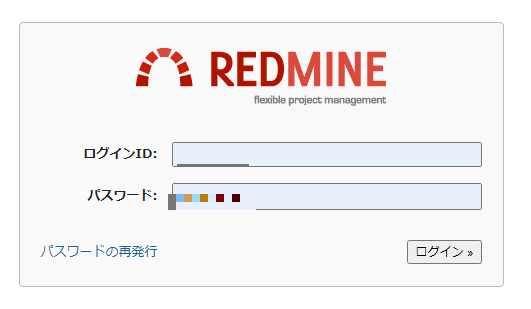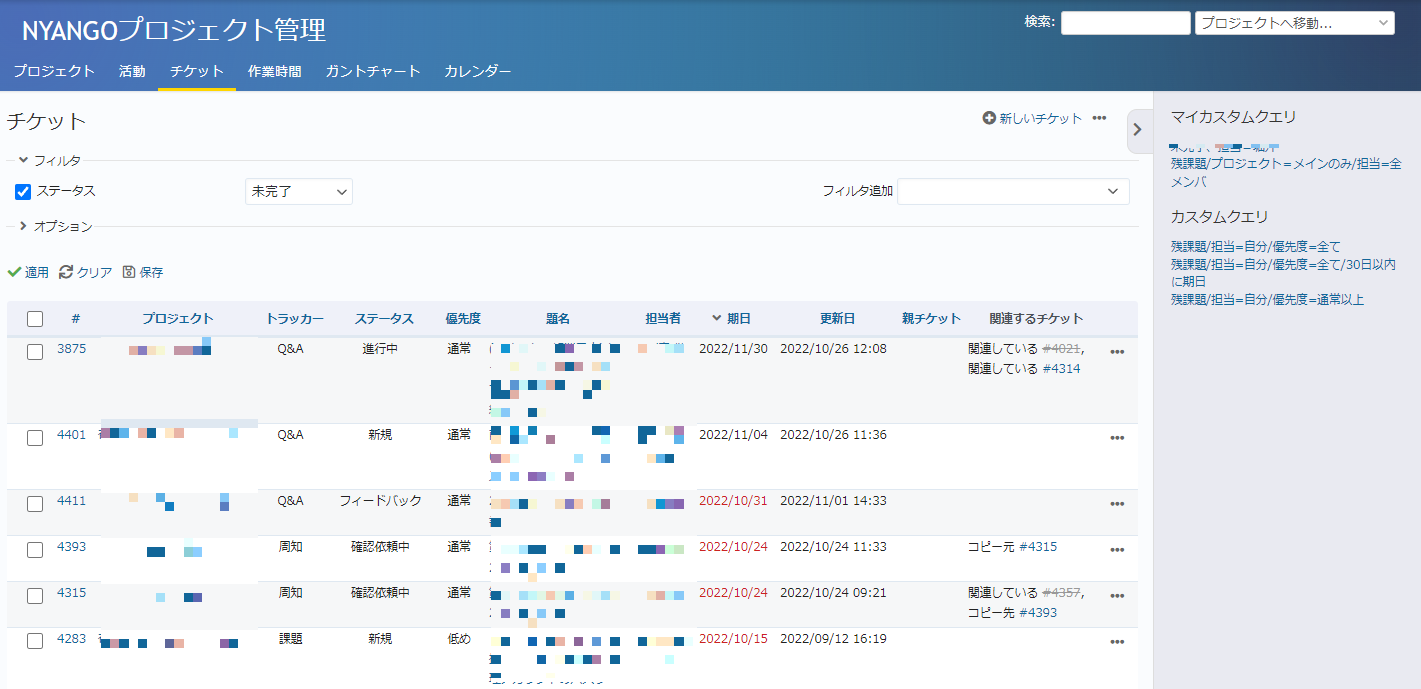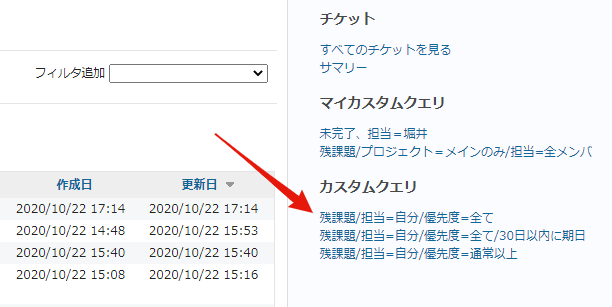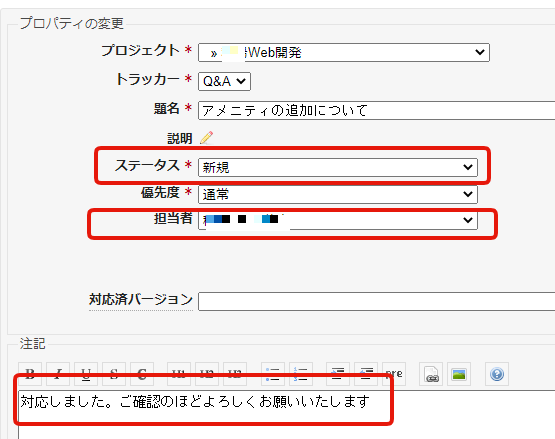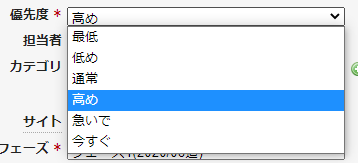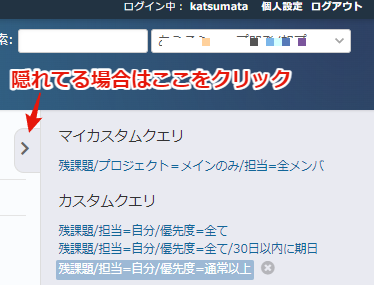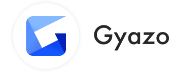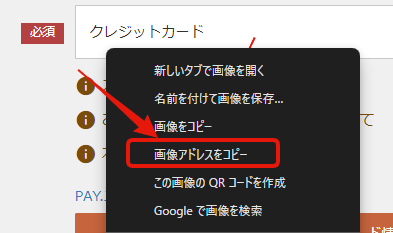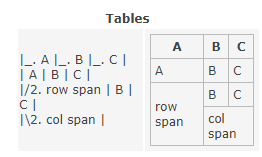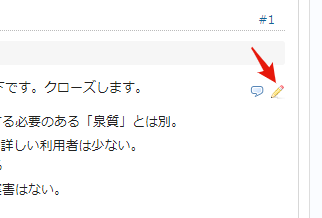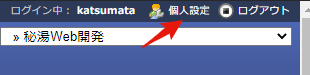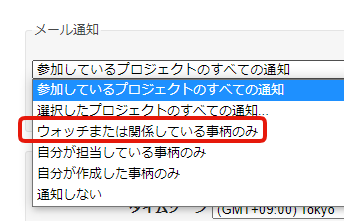完全版
| スマホ表示 | パソコン表示 |
|---|---|
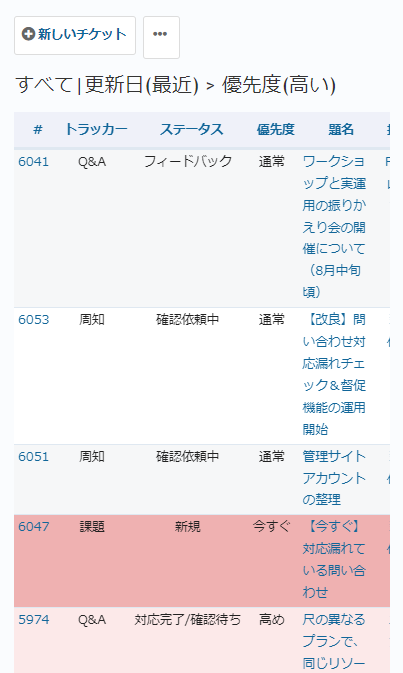 |
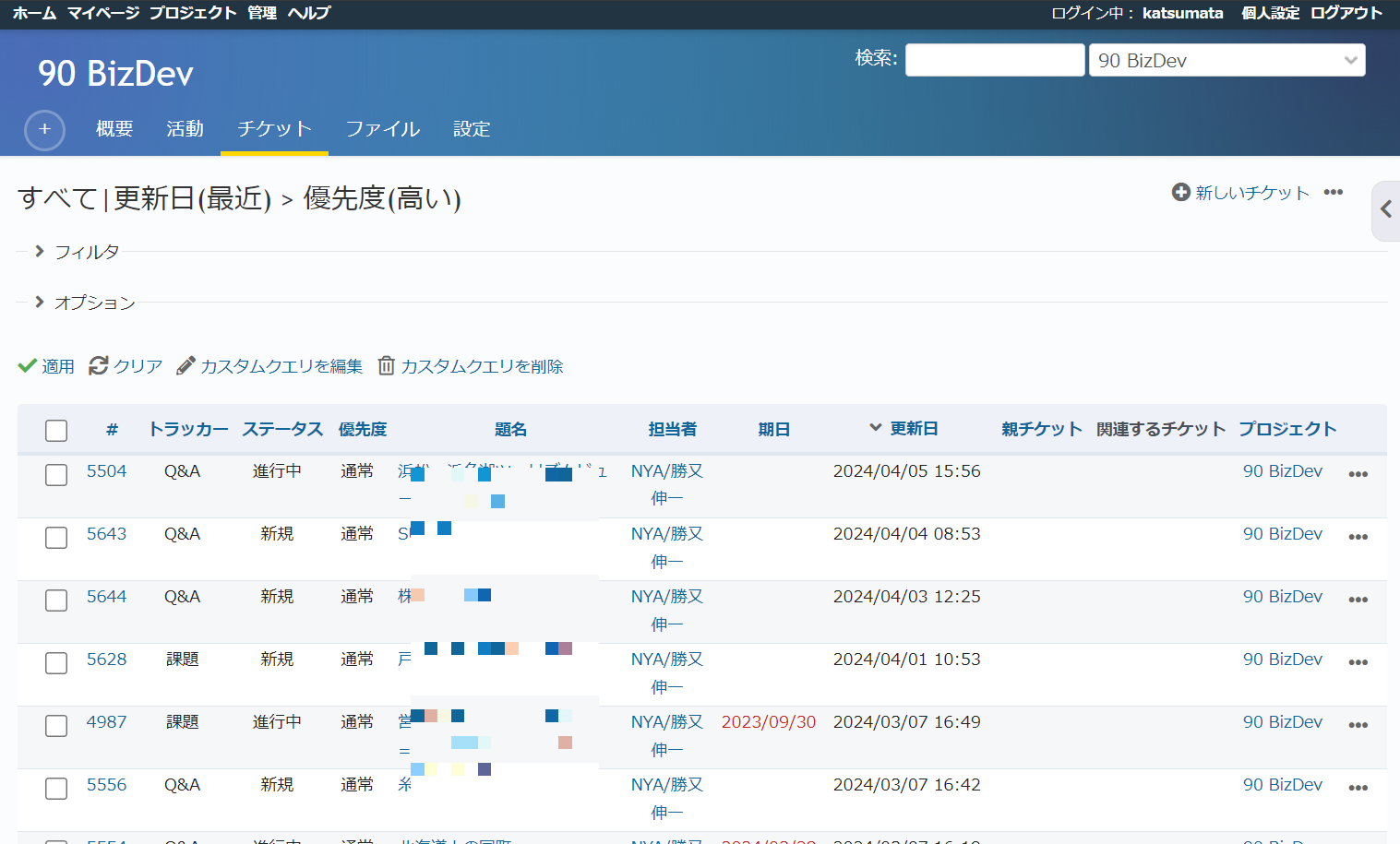 |
1. 課題管理ツールが必要とされる理由¶
情報システムの開発・導入・運用には多くのステークホルダー(関係者)が関わります。大量の課題が発生します。工数が10人月程度の小さなプロジェクトでも課題やQ&Aの数が数百に達するのは珍しくありません。
プロジェクトを成功に導くためには、大量に発生するステークホルダーとの情報共有や大量の課題を「漏れなくかつ効率的に処理することが決定的に重要」です。
これを実現するためには、以下のような要件が満たされている必要があります。
- プロジェクトメンバーの誰もがいつでも最新の作業状況をリアルタイムに確認できる
- 各課題の状態・担当が一目瞭然
- 重要度を踏まえて適切な順序で対処できる
- 担当者間の業務負担の可視化されている(ボトルネック、平準化)
- 画像の引用が容易
どれほど豊富な資金や高度なスキルを要するメンバーがいたとして、この部分(=大量の共有情報と課題を漏れなくかつ効率的に処理)の仕組みづくり・こだわりが脆弱なプロジェクトは失敗します。プロジェクトの失敗とはプロジェクトの主要成果指標(Quality/品質、Cost/コスト、Delivery/納期)や関係者の満足度が満たされないことです。
メンバーはストレスで疲弊し・精神を病んで休職・退職します。プロジェクトが頓挫(中止)してしまうことも珍しくありません。
実際、「炎上」と呼ばれる状態のプロジェクトでは基本的な課題管理が破綻している(現時点で残タスクはいくつあるのか?そのうち必須は何件?に即答できない)ことが多い(筆者の知る限りでは100%)です。
大切なことなので繰り返します。
「潤沢な資金」や「高度な技術力」があっても課題管理が機能しなければプロジェクトは失敗します。
これはプロジェクト経験が豊富なマネージャーであれば誰もが同意する考え方です。(逆にいうと「潤沢な資金」や「高度な技術力」があれば成功すると考えているマネージャーが運営するプロジェクトは失敗します)
2. 情報共有や課題を処理する方法は?¶
情報共有や課題(タスク、Q&A、不具合)の処理方法には主に以下があります。それぞれの効率・品質さらに情報漏洩リスクについて評価しています。詳しくは後述します。
| 処理方法 | 説明 | 効率 | 品質 | 情報漏洩リスク |
|---|---|---|---|---|
| Eメール(+Excel) | Eメールでやりとり。 数が増えたらExcelをメールに添付してやりとり |
×(低い) | ×(低い) | ×(高) |
| オンライン表計算ツール | Google SparedSheetやOffice 365 | △(Eメールよりはよい) | △(Eメールよりはよい) | △(設定次第だが誤公開事案続出) |
| 課題管理ツール/タスク管理ツール | Redmine, Backlogなど | 〇(高い) | 〇(高い) | 〇(低い) |
| メールやExcelによる管理 | タスク管理ツールによる管理 |
|---|---|
 |
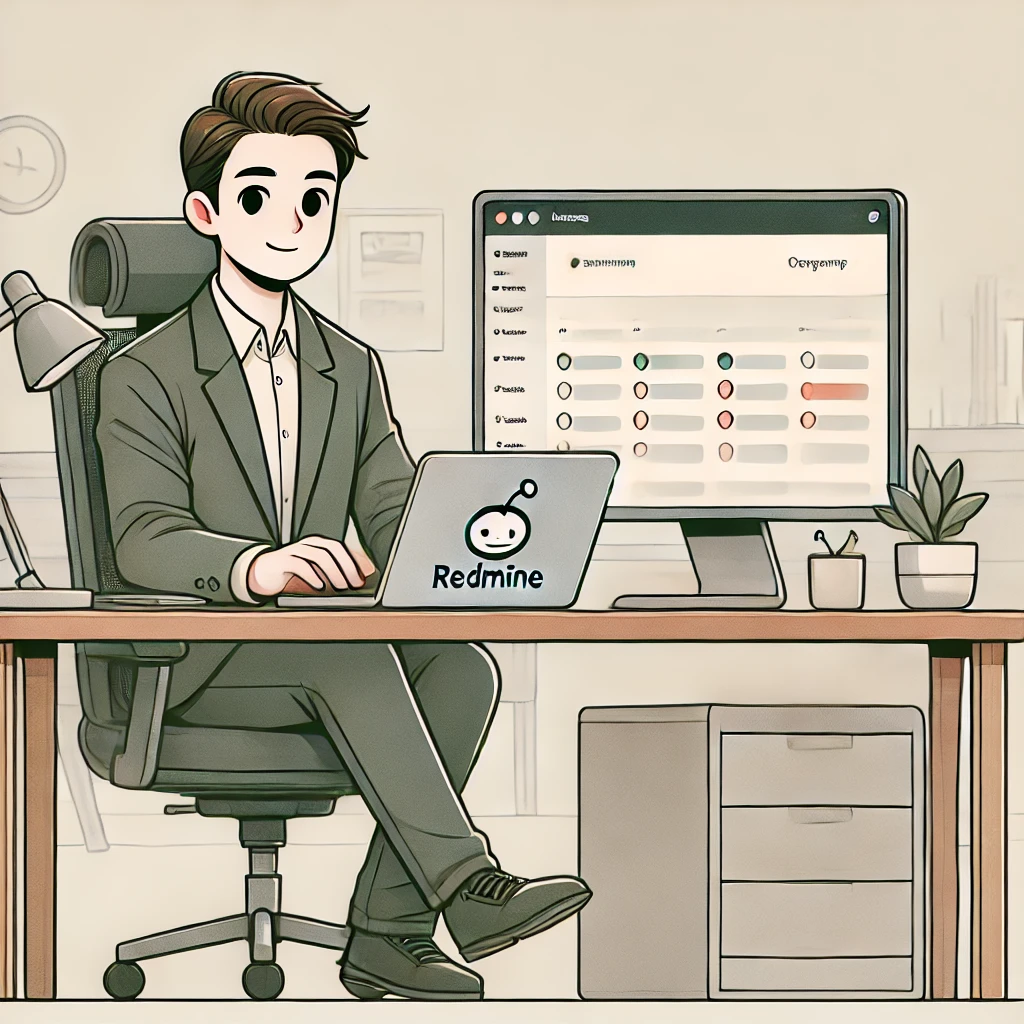 |
チャットツールでの課題管理は?
チャットツール(Chatworks、Slack等)のみでの課題管理は効率的ではありません。 課題管理ツールと比較した場合、一覧性、並べ替え、検索性など重要な点が大きく劣ります。 課題管理ツールと連動(eg.メールの代わりにSlackで通知を受信)させて利用する方法はよくあります。「補完するもの」という位置づけで考えましょう。
3. 課題管理ツールを使用するメリット/メールとの比較¶
他の方法と比較することでメリットを明らかにできます。ここではメールによる課題管理と比較してみます。
メールでの課題管理では以下のような問題が発生します。これらは「生産性低下」「品質低下」に直結します。この「生産性低下」「品質低下」の程度は、プロジェクトの規模(関係者の数)が大きくなるにしたがって「指数関数的」に大きくなります。
さらに「情報漏洩」にいたっては、当該プロジェクトだけでなく、事業そのものが立ちゆかなくなる可能性さえあります。
課題管理ツールではこれらの問題を全て解決(もしくは大幅に軽減)できます。
3.1. メールによる課題管理のデメリット¶
3.1.1. メールは宛先入力ミスによる情報漏えいリスクが高い¶
- 事故・・・外部の人に機密情報を漏えいしてしまう
- 送信漏れ・・・必要な人に届かない
- 全員To・・・BCCにすべき人を全部CCやTOに入れてしまう
- 送信漏れ・送信エラー・・・メンバーの増減のたびに漏れたり送信エラーが発生する
- 上述したようなことを防ぐために無駄に神経を使う
- 事故が発生した場合、その対処に膨大な労力が必要となる。この労力はプロジェクトに対して1ミリの貢献もない
3.1.2. メールは検索性が低い¶
- 件名と違う話題が始まりやすい。→件名と内容に不一致が生じるため後から検索するのが大変
- 属性を付与できない
- 担当者・・・今、誰が担当しているの?え、私だったの?
- 状態・・・完了?進行中?未着手?がわからない
- 期限・・・いつまでに対応すればいいの?あとどれくらい時間があるの?適切なの?
- 優先度・・・どれを優先すればいいの?
- 他課題との関連・依存関係(親子関係)/関連するやりとりを設定できないので探すのが大変
- 属性がないことで全体状況の把握・最適化が困難
- 属性がなく一覧表示もできないため、全体を俯瞰して優先度、担当者、期限等をリバランスするのが大変です
3.1.3. メールでは、情報不足による不毛なやりとりが増加する¶
- 上述した情報(担当、状態、期限、優先度)を確認するためのやりとりが発生
- 情報の入力・形式を強制できないので、不具合や要望の際に把握したい情報が漏れるので逆質問発生
- 画像を引用しづらい。類似の用語やキーワードがある場合、どの画面や機能を指しているかの逆質問発生
3.1.4. メールは対応漏れが頻発する¶
- 見通しが悪いので対応が漏れる
- 期限が近くなっても自動でリマインドしてくれないので対応が漏れる
- 迷惑メールに振り分けられたり操作ミスでアーカイブしてしまったりで対応が漏れる
3.1.5. その他¶
- 遅延・漏れがないように誰かが管理(状態チェック、督促など)しなければならない。
- 業務を引き継ぐのが困難
- 引き継ぎでは、要件や仕様など意志決定に関わる情報が必須。メールだと探すのも、読むのも大変。
4. 課題管理ツールの種類¶
代表的な課題管理ツールには以下があります。プロジェクトの成否をわけるツールなので、十分な機能を持つものは基本的には「有償」ですが、弊社が採用しているRedmineのようにオープンソースで提供されている場合、独自にサーバを設置・運用することで、安価に利用することができます。
| ツール名 | 概要 | 料金 | 備考 | |
|---|---|---|---|---|
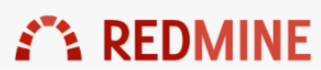 |
Redmine | NYANGOで採用.独自運用しているオープンソースの課題管理ツール | 無料 独自にサーバを設置・運用 |
ちいプラ利用者に無制限でアカウント提供 |
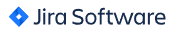 |
jira | 世界的に利用されている課題管理ツール | 有料 1070円/ユーザ~(10ユーザまで無料) |
|
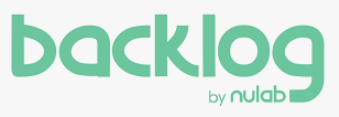 |
Backlog | 日本でよく利用されている課題管理ツール | 有料 組織向けは17,600円/月~ |
|
 |
Github Issue | ソースコード管理ツールとして世界最大手のGithubが提供する課題管理ツール ソースコードと課題を紐づけて管理できる |
無料 | 非エンジニアが参画している場合は不向き |
5. Redmineの採用理由¶
機能的な面では、いずれの課題管理ツールも大差ありません。 弊社がRedmineを採用する理由は、自社でサーバ・アプリケーションを構築運用できるため費用対効果が優れていることです。(弊社クライアントはアカウントを無料で無制限に発行できます)
6. Redmineの使い方¶
6.1. 用語¶
Redmineでは、課題、タスク、TODOのことを「チケット」を呼称します。
6.2. はじめに¶
6.2.1. アカウント申請[必須]¶
アカウント登録するメールとお名前をredmine管理者にお知らせください。アカウントはいくつでも発行できます。
6.2.2. ログイン[必須]¶
アカウントが作成されると以下の様式の招待メールが届きます。招待メールには以下の情報が記載されています。
- ログインID
- 初期パスワード
- ログインURL
ログインURLからログインします。パスワードは初回ログイン後に変更が必須となっています。
6.2.3. ブックマーク[推奨]¶
よく利用するURLをブラウザにブックマークしておくと便利です。おすすめはチケット一覧です。またブラウザ起動時に自動で表示されるようにしておくとさらに効率的です。
6.3. チケットの確認¶
6.3.1. チケットの照会¶
ログインすると関連づけられたプロジェクトのチケット一覧を閲覧できます。
6.3.2. カスタムクエリ/自分の担当を確認¶
チケット一覧を表示すると、右側にカスタムクエリが表示されます。 このクリエを使って自分の担当チケットだけを表示できます。
自分の担当を処理して「終了」もしくは「他担当者を設定」するのがゴールです。
6.4. チケットの処理¶
以下の手順でチケットを処理します。
- 各チケットの編集リンクをクリックします。
- 対応内容を入力します。
- (必要に応じた)ステータスを更新します
- ステータスの内容はチケットの種別(課題、周知、Q&A)や状態により異なります。該当する状態を設定してください。(例.対応完了、回答済、終了)
- ★重要★担当者を変更します
- 対応後のチケットの担当者を指定します => 担当が変わっていないと対応が漏れますのでご注意ください。
- 送信ボタンを押して確定
6.5. 留意点¶
6.5.1. 優先度の考え方¶
概ね以下のような位置づけとなります。 感覚的なものでやや曖昧なのですが「低め」「最低」は通常以上が片付いてから参照すればよいと考えてください。
| 優先度 | 位置づけ |
|---|---|
| 最低 | 通常使用しない。備忘レベルの要望。 |
| 低め | 対応が遅れても問題がないレベルの調整(軽微な文字列変更など) |
| 通常 | 通常 |
| 高め | 不具合(とりあえず他の作業はすすめられる) |
| 急いで | 喫緊の不具合(修正しないと作業が進まない) |
| 今すぐ | 電話連絡が必要なレベルの重篤な問題(例.サイト表示できない) |
6.5.2. 投稿時に留意する指針¶
以下に留意します。これらを遵守することで、管理(すばやく探したり、もれなく対応したり)や情報伝達を効率的に行うことができます。
- 一チケット一内容
- スクリーンショットの活用
- 厳密な用語
一チケット一内容
チケット内容と関係ない質問等を記載しない。関連する話題でも担当者や期日、優先度が異なる場合は、別チケットとして起票します。不具合の場合は、同一画面でない場合は必ず分離します。(チケット間で「関連」「親子関係」を設定することができます。)
スクリーンショットの活用
「百聞一見に如かず」です。スクリーンショットを多用することでコミュニケーション効率が格段に向上します。スクリーンショットと共有URLを簡単に取得できるツール(例. gyazo )の利用を推奨します。有料版だとGIF動画や画像の編集が可能となります。
厳密な用語
システムには類似の機能や画面が存在することがあります。区別するために画面や文書で使われている用語を厳密に使います。自分で創作した用語を使うと無駄なやりとりが必要となり生産性が低下します。(この画面のこと?この機能のこと?もしくは勘違いして手戻り発生)。スクリーンショットを活用することで多少曖昧になっても大丈夫です。
6.6. TIPS/便利な機能¶
6.6.1. 自分が担当の残タスクを表示するには?¶
Redmineでは様々な条件を指定してチケットを検索できます。 また任意の検索条件を「カスタムクエリ」として保存できます。
事前に準備したチケット一覧の画面右側の「カスタムクエリ」にある「自分が担当の残タスク」をクリックしてみてください。
6.6.2. チケット内で画像を表示させる方法は?¶
半角記号のビックリマークで画像URL(jpgやpng等)を囲みます。以下は例です。
!https://sample.com/image.jpg!
スクリーンショット取得ツール活用(強く推奨)
画像の引用は意思疎通を効率的に行うために極めて有用です。 その一方でスクリーンショットをとって添付するのは面倒な作業です。 弊社では簡単にスクリーンショットとその共有URLを取得できるツールとして「Gyazo有料版」(1ヶ月490円~/2023年4月現在)の活用を推奨します。
画像のサイズを指定する方法
弊社が運営するRedmineでは、画像表示サイズは、何も指定しない場合、300pxとしています。 画像を大きく表示したい場合は、画像URLの前に以下のように指定します。
それぞれ500px,700px,900px,1200pxで表示されます。(他のサイズは用意してありません)
- !(w5)image.jpg!
- !(w7)image.jpg!
- !(w9)image.jpg!
- !(w12)image.jpg!
6.6.3. チケット内に表を作成する方法は?¶
以下の書式で表を作成できます。区切り文字は半角記号の”|”です。
6.6.4. 投稿した内容を変更したい場合は?¶
本文の場合
コメントの場合
6.6.5. その他の記法は?¶
編集したときに表示されるツールバーの右端のアイコンをクリックして確認できます。
6.7. よくある質問¶
6.7.1. 送信済(更新済)のチケットの内容を変更したい¶
- 「編集」リンクをクリックすると更新開始できます。
- コメントの変更
- 編集から追加してもよいですがコメント増やしたくない場合は自身が更新した投稿の右側に表示される「ペン」アイコンをクリックすると更新できます。
6.7.2. アカウントは最大いくつまで発行できますか?利用料金は必要ですか?¶
無制限に発行します。料金は無償です。
6.7.3. アカウント管理が面倒なので関係者全員で1つのアカウントを共有してよいですか?¶
アカウントを共有しないでください。
課題管理を効果的に実施するには「この課題は、誰が担当しているか?」がひと目でわかる必要があります。 したがって担当者は「個人」であるほうが好ましいです。アカウントは無制限に発行できます。
6.7.4. 新しいことを覚えるのが大変です。メールでお願いします。¶
慣れればメールよりはるかに便利なので覚えてください。 学習に要する時間は1時間もありません。
前述したとおり「メールによる課題管理」には多くの問題点があり効率も品質も低迷します。 プロジェクトの失敗に直結します。
6.7.5. 大量のメールが届いて困ります。¶
アカウント発行時は「所属しているプロジェクトの全てのメール」を受信するように設定しています。 全体を把握している必要がない場合は、以下の操作で通知をへらすことができます。
「個人設定 > メール通知」で「ウォッチまたは関係している事柄のみ」に変更することで、自身に関係するチケットのみを受信することができます。